一、新增(add)修改(update)页面上的文件上传:
用户在系统的新增页面上,上传了一些附件:
在页面中我们需要使用上传控件的一些方法,保证附件能够顺利上传并存储,还需要控制上传完成的附件可以进行删除操作:
<div nz-col [nzSpan]="16">
<nz-form-item nzFlex>
<nz-form-label nz-col [nzSpan]="8" nzFor="baseFiles">上传附件
<nz-tooltip>
<button nz-button nz-tooltip style="border:none;padding: 0px;">
<i class="anticon anticon-question-circle-o"></i>
</button>
<ng-template #nzTemplate>
<div>1、文件格式支持:{{acceptFileType}}</div>
<div>2、文件大小:小于50M</div>
</ng-template>
</nz-tooltip>
</nz-form-label>
<nz-form-control nz-col [nzSpan]="12">
<nz-upload [nzAction]="image_upload_url" [(nzFileList)]="fileList" [nzRemove]="handleRemove"
(nzChange)="handleChange($event)" [nzHeaders]="requestHeader" [nzBeforeUpload]="beforeFileUpload"
[nzAccept]="acceptFileType">
<button nz-button>
<i class="anticon anticon-upload"></i><span>添加</span>
</button>
</nz-upload>
</nz-form-control>
</nz-form-item>
</div>其中,<nz-tooltip>标签中显示了一个圆点按钮,鼠标浮动时会显示提示信息:

1、文件格式支持:————(acceptFileType文件格式绑定组件中的acceptType这一参数进行维护)
acceptFileType = ''; // 可接受的文件类型
constructor(
private fb: FormBuilder,
private router: Router,
private globalProvider: GlobalProvider,
private uploadProvider: FileUploadProvider,
private MesCenterProvider: MesCenterProvider,
private notice: NoticeProvider,
private activatedRoute: ActivatedRoute,
private modalService: NzModalService,
) {
this.acceptFileType = this.globalProvider.acceptFileType;
..........
}
2、文件大小:小于50M
[nzAction]="image_upload_url"是在ts组件中绑定的文件上传路径,这里是:
image_upload_url = this.appConfig.api.base_url + '/upload/sysUpload/add';[(nzFileList)]="fileList"是上传文件的列表,在组件中,可以在查看页面上,根据文件的id查询显示上传的文件:
/**
* 根据id查询附件
* @param id
*/
getFile(baseFiles) {
baseFiles.forEach(item => {
const file = {
id: item.fileId,
uid: item.fileId,
name: item.fileName,
status: 'done',
url: this.MesManagementProvider.getDownloadUrl(item.filePath),
message: 'success'
};
this.fileList = [...this.fileList, file];
this.fileInfoList.push(item);
});
}
[nzRemove]="handleRemove"是文件移除时的回调,点击上传过的文件后的删除按钮,可以将上传过的文件从fileList中删除:
/**
* 附件移除时回调
*/
handleRemove = (file: UploadFile) => {
let id;
if (!helpers.IsEmpty(file.response)) {
id = file.response.data.id;
} else {
id = file.id;
}
const index = this.fileInfoList.findIndex(item => item === id);
this.fileInfoList.splice(index, 1);
return true;
}
(nzChange)="handleChange($event)"是在文件开始、上传进度、完成、失败时都会调用的方法:
/**
* 开始、上传进度、完成、失败都会调用这个函数。
*/
handleChange({ file, fileId, fileName, filePath }): void {
const status = file.status;
if (status === 'done') {
if (file.response.status === 0) {
this.notice.info('上传成功');
this.fileList.forEach(item => {
fileId = item.response.data.id,
fileName = item.name,
filePath = item.response.data.url, // 上传时带消息url
this.fileInfoList.push({ fileId, fileName, filePath });
});
this.validateForm.value.baseFiles = this.fileInfoList;
} else {
this.notice.error(file.response.message);
this.validateForm.controls['baseFiles'] = null;
this.fileList.splice(this.fileList.length - 1, 1);
}
} else if (status === 'error') {
this.notice.error('上传失败');
}
}上传成功file.response.status状态码为0,失败状态码为1。上传成功时存储文件id:fileId,文件名称fileName和文件路径filePath,并塞到fileInfoList文件数组中存储。
[nzHeaders]="requestHeader" 是设置上传的请求头部,IE10 以上有效:
/**
* 设置上传的请求头部,IE10 以上有效;注意:务必使用 => 定义处理方法。
*/
requestHeader = (file: UploadFile) => {
return this.uploadProvider.setRdequestHeaders();
}在uploadProvider服务中设置请求头:
/**
* 设置请求头
*/
setRdequestHeaders() {
const tokenInfo = this.globalData.tokenInfo;
const XCMG = `Bearer ${tokenInfo.access_token}`;
return {
Authorization: XCMG
};
}[nzBeforeUpload]="beforeFileUpload"是在文件上传之前调用的,限制上传文件的大小:
beforeFileUpload = (file): Boolean => {
if (file && file.size > 50 * 1024 * 1024) {
this.notice.error('上传的文件不能超过50M!');
return false;
} else {
return true;
}
}以上就可以保证文件在新增或修改页面上可以顺利上传。

二、查看页面上,点击下载查看上传的附件:
在查看页面上,调用接口查询附件列表,显示在页面上,并可以点击下载文件查看:
<div nz-col [nzSpan]="16">
<nz-form-item nzFlex>
<nz-form-label nz-col [nzRequired]="!isReadOnly" [nzSpan]="8" nzFor="historyFiles">历史附件
</nz-form-label>
<nz-form-control nz-col [nzSpan]="12">
<ng-container>
<nz-upload [nzAction]="image_upload_url" [(nzFileList)]="fileList" [nzRemove]="false"></nz-upload>
</ng-container>
</nz-form-control>
</nz-form-item>
</div>









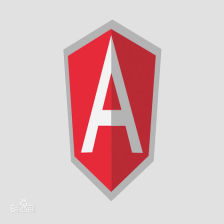















 2494
2494











 被折叠的 条评论
为什么被折叠?
被折叠的 条评论
为什么被折叠?








